wps软件一出现就受到了很多用户的欢迎,这是因为在wps软件中有着其它热门办公软件的支持,也就是说用户可以在wps软件上编辑文档、表格等文件,这是其它办公软件很难做到的,基本上大部分的用户都在wps软件上编辑过文档,有时用户会在页面上插入脚注,当需要引用脚注时,用户想要将脚注的引用标记设置在段落的右上角,但是用户不知道怎么来解决这个问题,这个问题的解决方法其实是很简单的,用户使用wps软件的交叉引用功能就可以解决好这个问题,那么接下来就让小编来向大家介绍一下操作方法吧,用户一定可以跟着步骤解决这个问题。

方法步骤
1.用户使用wps软件打开文档,在文档的页面上将鼠标光标放置在某一段落的后面

2.接着点击菜单栏中的引用选项,在显示出来的选项中用户选择好交叉引用选项
电脑版wps如何在文档中添加注释
wps软件是一款用户在很早之前就开始出现的办公软件,让用户在里面收获到了许多的帮助,因此用户也开始依赖上wps软件,众所周知在wps软件中用户可以编辑各种各样的文件,其中大
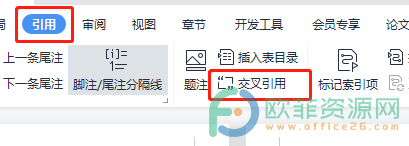
3.将会打开交叉引用窗口,用户将其中的引用内容设置为脚注编号带格式选项后按下插入按钮即可
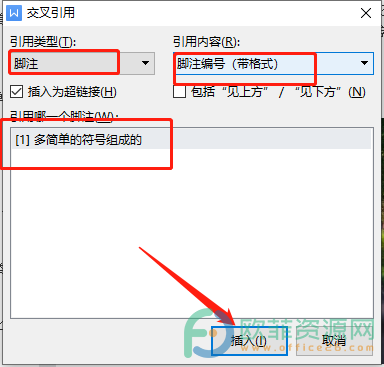
4.最后在页面上就可以看到脚注的引用标记设置在了右上角,如图所示
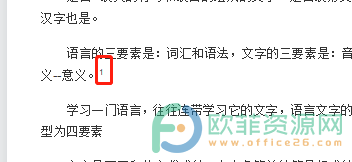
用户在小编的教程中可以知道解决这个问题的操作方法是很简单的,用户只需要打开交叉引用窗口来进行设置即可,小编也将这个问题的操作方法整理出来了,有需要的用户快来试试看吧。
电脑版WPS演示文稿中怎么删除表格的阴影效果
我们在使用WPS演示文稿制作幻灯片时可以插入各种对象,比如表格等等。在WPS演示文稿中插入Excel表格后我们可以设置想要的表格样式,比如我们可以为表格添加各种阴影效果,倒



